Win10磁盘清理临时文件无法删除怎么办呢
Win10磁盘清理临时文件无法删除怎么办呢?
电脑磁盘清理的时候,记得自己明明勾选了临时文件,怎么清理完一看,怎么那些文件还在那里?Win10系统的临时文件清理不掉,到底是什么原因?首先要知道,Windows的“临时文件”可不止一个地方。还有一种情况是,没清干净。加上Windows更新频繁,导致文件被占用,临时文件也就删不掉了。磁盘清理后,临时文件无法删除怎么做呢?
一、Win10临时文件删除的方法
方法一:手动清空临时文件夹
1.这个方法最直接,如果你用磁盘清理无法清理临时文件的话,直接按下Win+R,输入%temp% 回车。
2.这会打开用户临时文件夹,全部选中后删除就行了,跳过正在使用的文件。
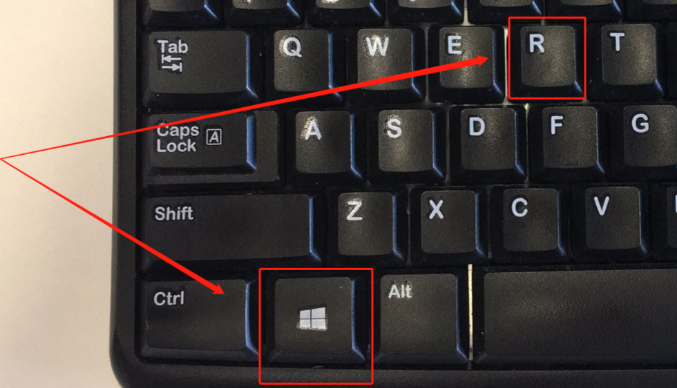
方法二:删除休眠文件
1.打开命令提示符,输入powercfg -h off回车,这会关闭休眠并删除 hiberfil.sys。
2.关闭后重启电脑,再看看电脑C盘,是不是腾出一些空间了。
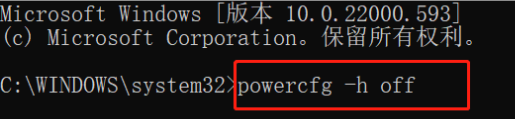
二、系统工具磁盘清理的流程
1.首先把Windows系统工具下载到桌面并启动,打开后,系统会自动进入“C盘瘦身”界面,接着点击“深度清理”区域的“扫描”按钮来启动清理。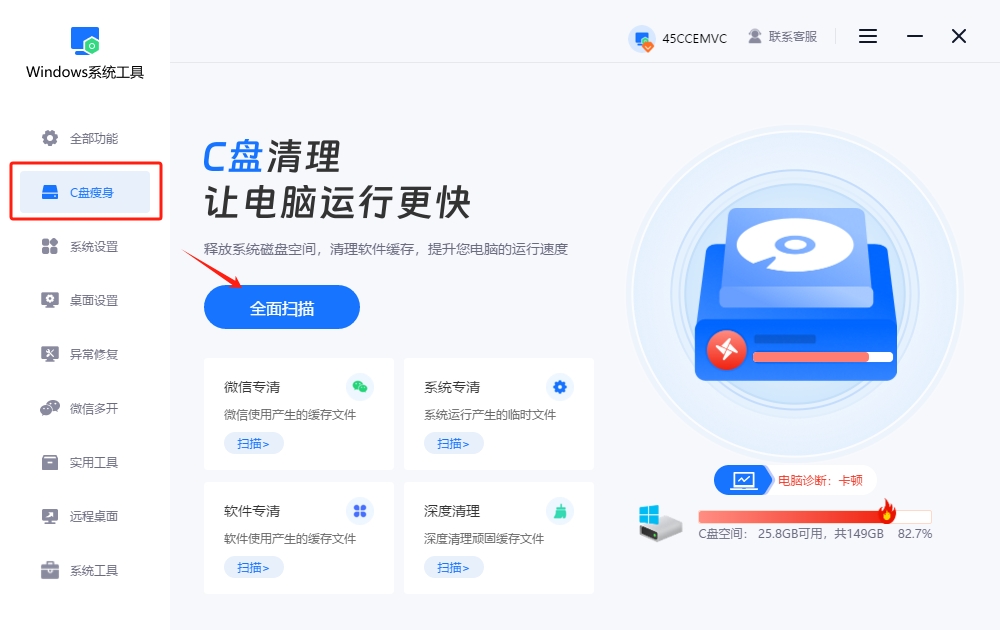
2.正在使用Windows工具对运行时生成的文件进行扫描,扫描所需时间会有所不同,请不要打断。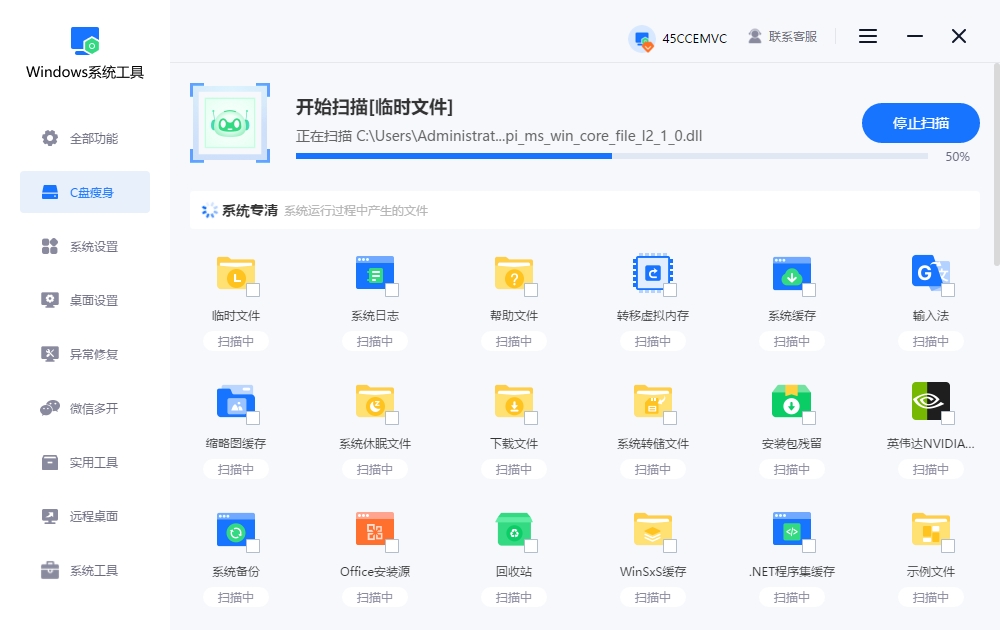
3.C盘扫描结束后,选择您想要清除的文件,勾选它们,点击“一键清理”,Windows系统工具就会对您的C盘进行清理瘦身!
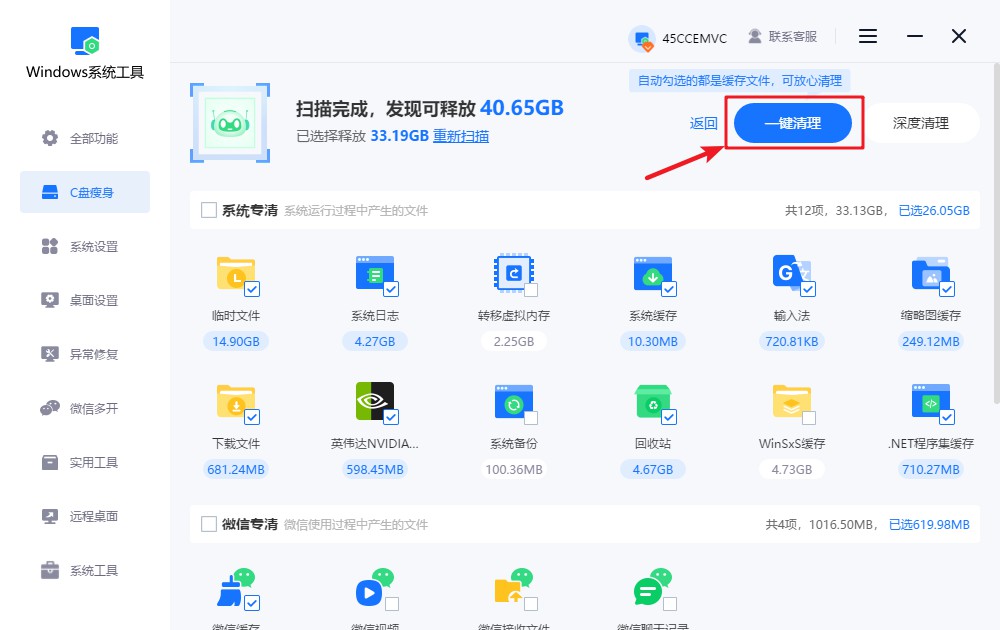
4.在清理过程中,部分程序可能会受到影响,系统会提前弹出提醒。建议您及时保存重要文件,避免数据丢失或影响正常使用。确认无误后,请点击“确定”继续执行。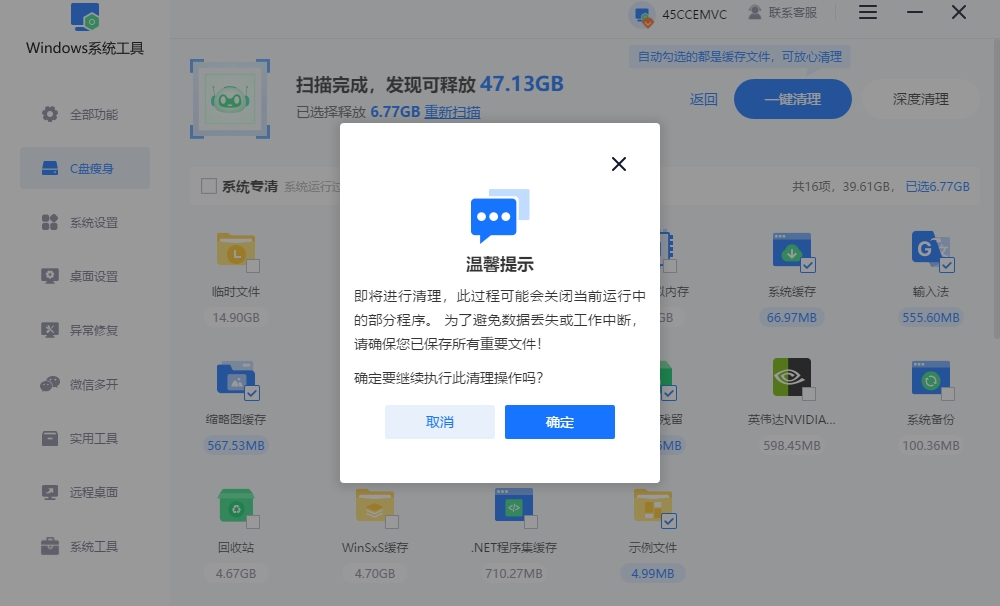
5.正在清理C盘文件,请耐心等待,为了保证过程顺利进行,切勿强行终止。
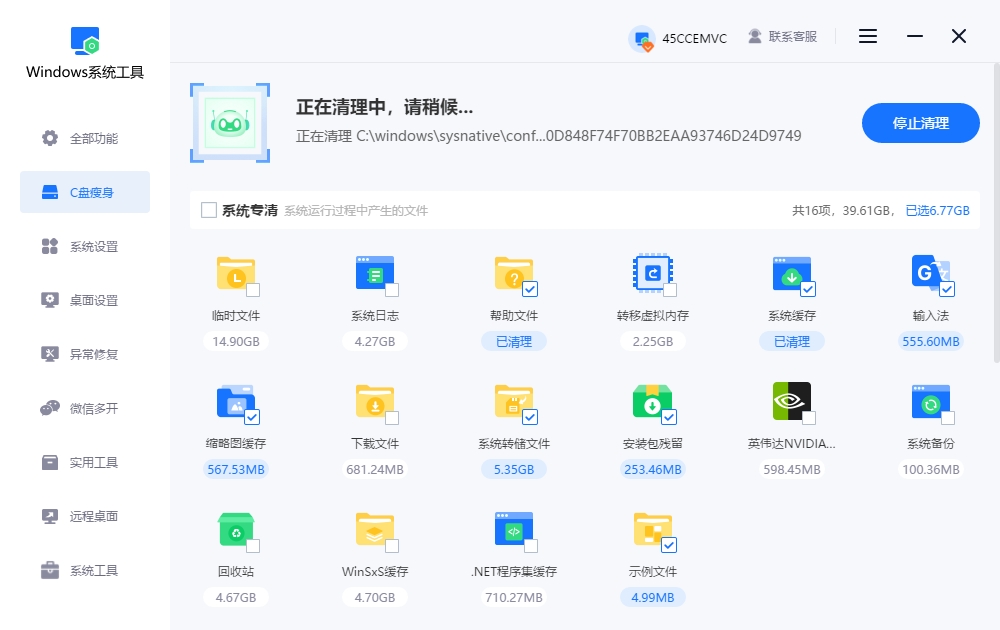
6.磁盘深度清理任务已完成,系统已释放一定存储空间,您可以看到具体的清理情况,确认无误后可点击“返回”离开当前页面。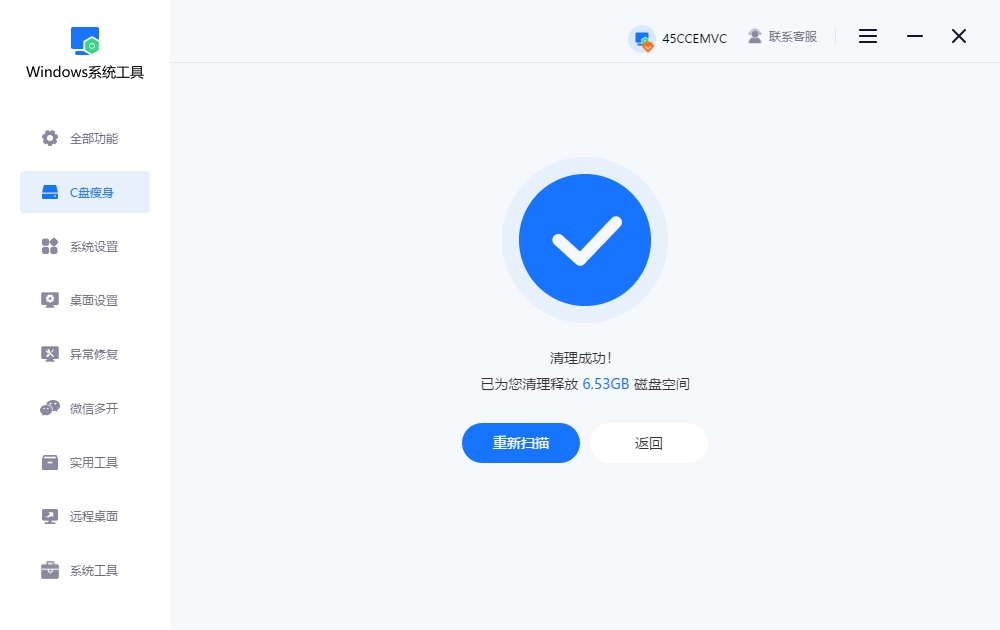
三、临时文件清理的注意事项
别乱删系统文件:
清理临时文件的时候,千万别随手删除看不懂的系统文件,删了很容易导致系统出错。如果你怕误删的话,直接用windows系统工具就可以了。
磁盘清理临时文件无法删除,不用紧张,上面几个方法可以来尝试一下!很多人清理C盘时,都很怕删错文件溃。其实只要记住一点,临时文件清理不掉,不代表电脑出问题,也不需要太慌。实在不行,也可以借助一些系统优化工具,比如“Windows系统工具”,能帮你彻底清除掉那些卡着不动的缓存。
本文为https://www.it7t.com原创内容,未经授权禁止任何形式的转载、摘编或镜像复制。
分享:
分享至微信朋友圈

扫码关注
公众号
分享至微信朋友圈

相关文章
查看更多如何磁盘清理释放硬盘空间
电脑用久了,总会遇到卡顿、反应慢的情况,很多时候是因为磁盘里堆积了太多不需要的文件。定期清理磁盘空间并不难,清理后能明显提升电脑的运行速度。当你发现电脑系统运行不顺畅了,不妨试试进行一次彻底的磁盘清理。接下来,我们将带来几种简单的操作方法[详情]
电脑磁盘清理过程卡住了怎么办
电脑磁盘清理过程卡住了怎么办?如果你用电脑自带的磁盘清理工具,结果清着清着突然卡住不动了,也没报错。其实这种情况挺常见的,电脑卡住,大部分时候都是它在扫描某一堆体积特别大的缓存。但这不代表你的系统出问题[详情]
windows.old无法用磁盘清理删掉怎么办
windows.old无法用磁盘清理删掉怎么办?电脑里冒出个windows.old 文件夹,还怎么删都删不掉?这个文件夹是啥意思?其实它就是系统升级或重装后,Windows自动把你之前的系统整个打包放在这里,方便你想回退旧系统时用的[详情]
Win7提速如何进行磁盘清理和碎片整理
Windows 7系统虽以稳定性著称,但长期使用后仍可能因磁盘垃圾堆积和文件碎片化导致运行迟缓。磁盘清理与碎片整理是两大核心维护手段。前者可清除临时文件、回收站数据等冗余内容,释放存储空间;后者通过重组分散的文件碎片,提升硬盘读写效率[详情]
如何使用Windows10的内置磁盘清理应用
Windows10内置的磁盘清理工具是系统自带的实用功能,但许多用户常因找不到入口或操作不熟练而无法使用。该工具可安全删除临时文件,对于不熟悉操作的用户,接下来,我们带来具体操作方法。除此之外,再推荐一款一键清理工具,借助这款软件[详情]
相关问答
查看更多磁盘清理会降低硬盘寿命吗
综合大家的回答,我给楼主一个明确的结论:正常使用Windows自带的磁盘清理功能,不会降低硬盘寿命,反而是一种有益的维护手段。 它通过清除系统缓存、临时文件等冗余数据,释放存储空间,从而减轻硬盘的读写负担,优化系统性能。机械硬盘怕频繁寻道,[详情]
硬盘如何清除比较干净
如果不是涉密硬盘,真没必要物理销毁,太浪费也不环保。用‘分区助手’这类免费软件里的‘扇区填充擦除’功能,擦除一次就足够安全了。之后硬盘还能正常使用,既保护了隐私又节约了资源,多好。[详情]
